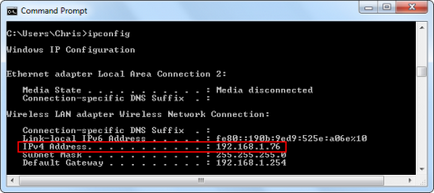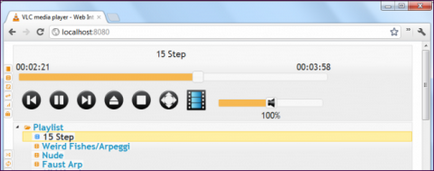
Interfața web este dezactivată și dezactivată implicit - trebuie să editați serverul web într-un fișier .hosts sau VLC va dezactiva toate conexiunile primite de la alte dispozitive.
Activarea interfeței Web
Pentru a activa interfața web, faceți clic pe meniul "Instrumente" din VLC și selectați "Setări".
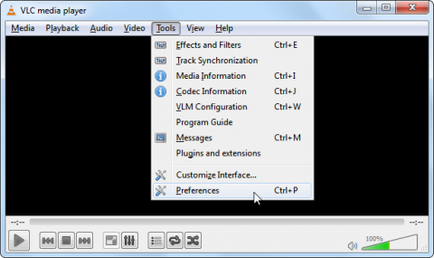
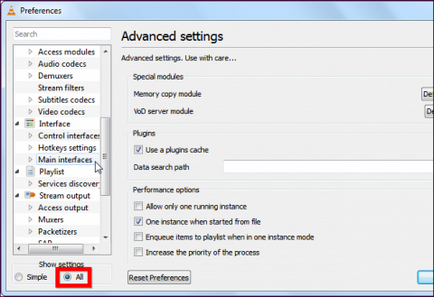
Accesați Web - activați caseta de validare pentru a activa interfața HTTP.
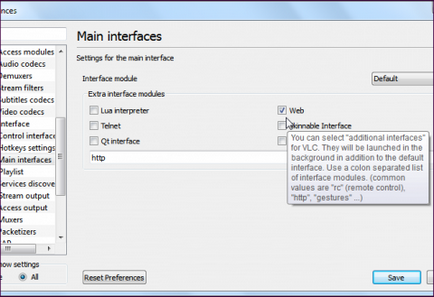
Salvați setările și reporniți VLC. De fiecare dată când porniți VLC, serverul web va porni în fundal, Windows Firewall vă va solicita să permiteți accesul la VLC. când îl rulați, indicând faptul că serverul web rulează.
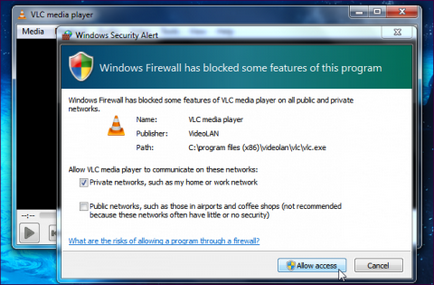
Dacă utilizați VLC 2.0.1, unele elemente ale interfeței web, în special căutare - pot să nu funcționeze corect. Acesta este un bug în versiunea 2.0.1 și care nu este prezent în 2.0.0 și a fost fixat în versiunea 2.0.2. VLC 2.0.0 include o nouă interfață web care înlocuiește versiunea veche, sper că va vedea mai multe limbi în versiunile viitoare.
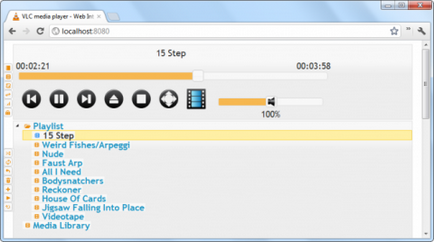
Pentru accesul la distanță
În mod prestabilit, interfața web este complet blocată - aceasta este limitată la localhost, ceea ce înseamnă că aveți acces doar de la computerul pe care rulează VLC. Veți vedea o eroare "403 Forbidden" dacă încercați să accesați serverul VLC HTTP de la orice alt dispozitiv.
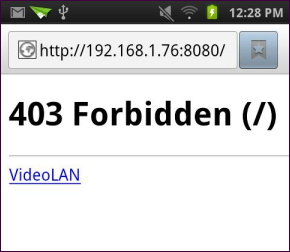
Pentru a permite accesul de la alte computere, puteți utiliza interfața web a fișierului .hosts. Veți găsi acest fișier în diferite directoare în diferite sisteme de operare:
- Windows - C: \ Program Files (x86) \ VideoLAN \ / \ / \ http (folosind "Fișierele programului" și nu "Fișierele program (x86)" pe versiunile pe 32 de biți ale Windows).
- Mac OS X - /Applications/VLC.app/Contents/MacOS/share/lua/http/.hosts
- Linux - /usr/share/vlc/lua/http/.hosts
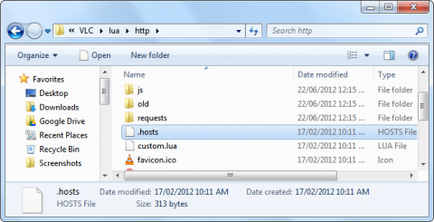
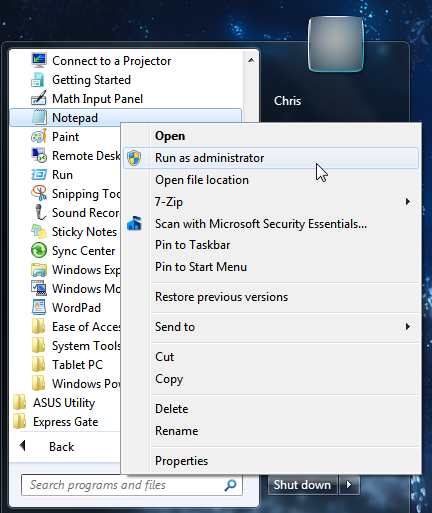
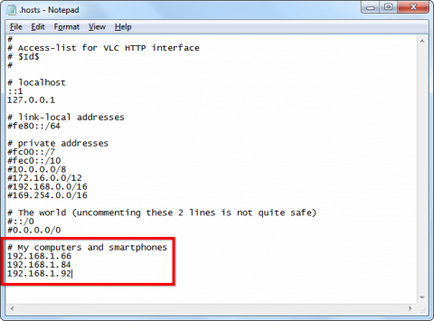
După efectuarea modificărilor, salvați fișierul și reporniți VLC.
Utilizarea interfeței Web